W systemie Windows 11/10 funkcja Core Isolation wyłączyła się.

Jeśli włączyłeś izolację rdzenia i integralność pamięci na komputerze z systemem Windows 11 lub Windows 10, ale z nieznanych przyczyn ta wbudowana funkcja zabezpieczeń urządzenia wyłącza się sama, ten post ma na celu pomóc Ci w najskuteczniejszym rozwiązaniu problemu.
Co się stało z moją izolacją rdzenia?
Jeśli funkcja Core Isolation Memory Integrity jest wyłączona i nie możesz jej włączyć, prawdopodobnie w systemie jest zainstalowany niezgodny sterownik. Powinna zostać wyświetlona lista wszelkich niekompatybilnych sterowników wymienionych lub pokazanych na tej stronie Zabezpieczenia urządzenia z systemem Windows. Działanie, które musisz podjąć w tym przypadku, to usunięcie zidentyfikowanych sterowników, zgodnie z opisem w Rozwiązaniu 3] w tym poście.
Popraw wydajność swojego komputera przy zachowaniu jego bezpieczeństwa
Naprawa komputera Outbyte
Outbyte PC Repair to kompleksowa aplikacja do naprawy komputera, która została stworzona w celu rozwiązania wielu różnych problemów systemowych, wyczyszczenia dysku, zwiększenia szybkości oraz zwiększenia prywatności i bezpieczeństwa.
Należy pamiętać, że PC Repair nie ma zastępować oprogramowania antywirusowego, ale raczej współpracować z nim.
Izolacja rdzenia została wyłączona sama.
Jeśli natywna funkcja zabezpieczeń urządzenia w systemie Windows 11/10, Core Isolation, zostanie wyłączona, potencjalnie narażając komputer na złośliwe ataki, takie jak ransomware, przedstawione poniżej poprawki mogą pomóc rozwiązać problem i zapewnić ochronę komputera!
- Napraw lub zainstaluj ponownie Zabezpieczenia systemu Windows lub Defender
- Należy uruchomić SFC.
- Wyszukaj i odinstaluj niekompatybilne sterowniki.
- Resetowanie/naprawa/ponowna instalacja systemu Windows 11/10
Przyjrzyjmy się, jak działają wspomniane poprawki!
Napraw lub zainstaluj ponownie Zabezpieczenia systemu Windows lub Defender
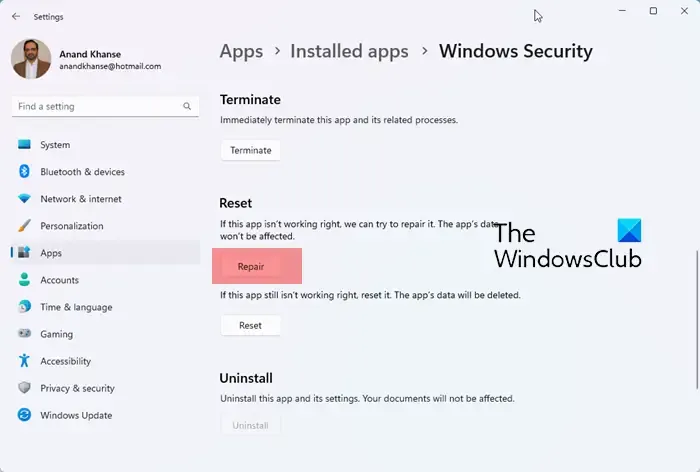
To powinien być twój pierwszy krok w rozwiązywaniu problemu z samoczynnie wyłączoną izolacją rdzenia na urządzeniu z systemem Windows 11/10, jeśli urządzenie spełnia wymagania. Zabezpieczenia oparte na wirtualizacji (VBS) można włączyć za pomocą aplikacji Ustawienia lub Edytora rejestru. Jeśli więc włączyłeś VBS za pomocą aplikacji Ustawienia, ale problem nadal występuje, możesz spróbować włączyć tę funkcję za pomocą Edytora rejestru i sprawdzić, czy ustawienie się utrzymuje, ponieważ prawdopodobnie usterka wyłącza tę funkcję. Jeśli ani metoda rejestrowania, ani ponowna instalacja programu Defender nie pomogły, możesz naprawić lub zresetować Zabezpieczenia systemu Windows albo ponownie zainstalować program Defender, aby przywrócić ustawienia Zabezpieczeń systemu Windows do wartości domyślnych.
Należy uruchomić SFC
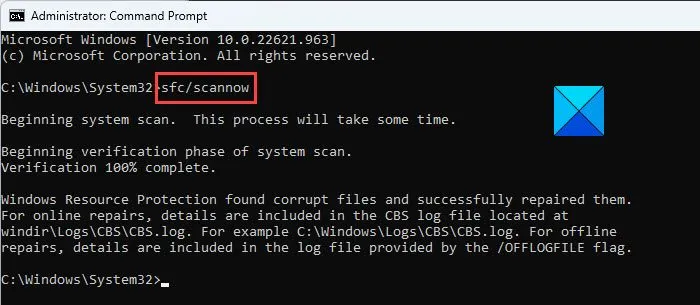
Ta funkcja zabezpieczeń urządzenia jest domyślnie włączona. Jeśli nie wyłączyłeś funkcji Virtualization Based Security (VBS) na swoim urządzeniu, a problem nadal występuje, może to być spowodowane uszkodzeniem plików systemowych. W takim przypadku możesz rozpocząć rozwiązywanie problemów, uruchamiając SFC, które przywróci lub naprawi uszkodzone pliki systemowe. To narzędzie zastępuje uszkodzone pliki systemowe zdrowymi plikami systemowymi lub kopiami z pamięci podręcznej znajdującymi się w skompresowanym folderze w %WinDir%System32dllcache. Jeśli to repozytorium jest uszkodzone, musisz uruchomić poniższe polecenie DISM, a następnie ponownie uruchomić skanowanie SFC.
DISM.exe /Online /Cleanup-image /Restorehealth
Wyszukaj i odinstaluj niekompatybilne sterowniki
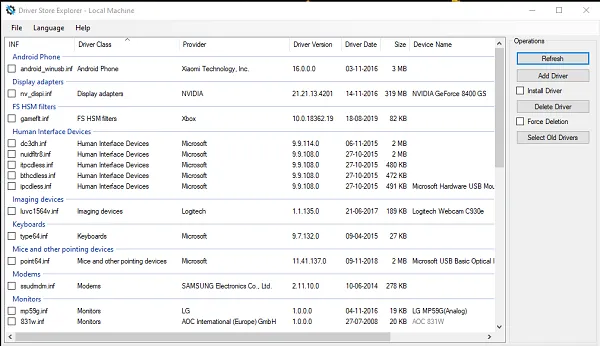
Jeśli ta funkcja jest wyłączona w Zabezpieczeniach Windows, wyświetlany jest domyślny lub niezgodny sterownik, którego nie można załadować. W takim przypadku możesz usunąć lub odinstalować te niekompatybilne sterowniki z komputera z systemem Windows 11/10, wybierając jedną z opcji wymienionych poniżej.
- PnPutil to polecenie. Należy pamiętać, że uruchomienie tego polecenia spowoduje usunięcie sterownika urządzenia, a urządzenie nie będzie działać przy następnym użyciu. Ponowna instalacja sterownika może być korzystna.
- Automatyczne uruchamianie. Uruchom narzędzie jako administrator, a następnie przejdź do karty Sterownik i znajdź i usuń sterownik.
- Eksplorator sklepów ze sterownikami.
Resetowanie/naprawa/ponowna instalacja systemu Windows 11/10
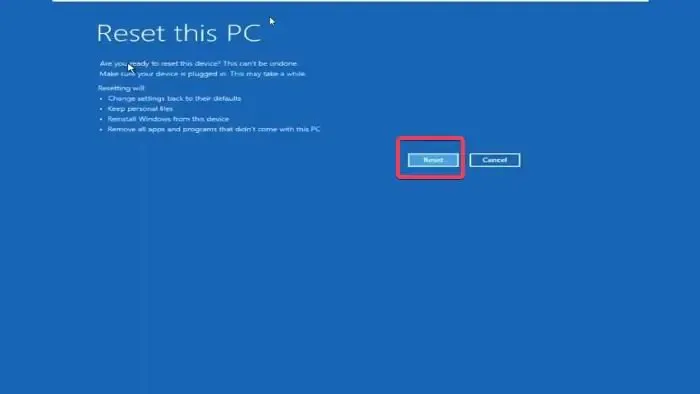
Jeśli pliki systemowe są w dobrym stanie i nie ma niekompatybilnych sterowników w systemie lub zostały one usunięte zgodnie z opisem w Rozwiązaniu [3] powyżej, ale problem nadal występuje, najprawdopodobniej masz do czynienia z poważnym uszkodzeniem systemu, którego nie można naprawić poprzez mniej lub nieinwazyjne rozwiązywanie problemów — w takim przypadku iw ostateczności możesz najpierw użyć funkcji Zresetuj ten komputer, aby sprawdzić, czy to pomoże. Jeśli tak nie jest, wykonaj naprawę uaktualnienia na miejscu. Jeśli problem będzie się powtarzał, konieczna będzie czysta instalacja systemu Windows na urządzeniu — zalecamy utworzenie nowego nośnika instalacyjnego przy użyciu najnowszego pliku obrazu ISO systemu Windows.
Mamy nadzieję, że ten artykuł był dla Ciebie przydatny!
Czy system Windows 11 usunął izolację rdzenia?
Funkcje izolacji rdzenia, w tym integralność pamięci, są domyślnie włączone w aktualizacji systemu Windows 11 2022. Jeśli nadal korzystasz z wersji 21H2 lub funkcja nie działa, może być konieczne ręczne włączenie funkcji zabezpieczeń urządzenia. Dla użytkowników zastanawiających się, czy ta funkcja spowalnia komputer, Microsoft stwierdził, że platforma maszyny wirtualnej i integralność pamięci (część izolacji rdzenia) to dwie funkcje, które mogą spowolnić gry – funkcja integralności pamięci odpowiada za kontrolowanie instalacji sterowników.




Dodaj komentarz